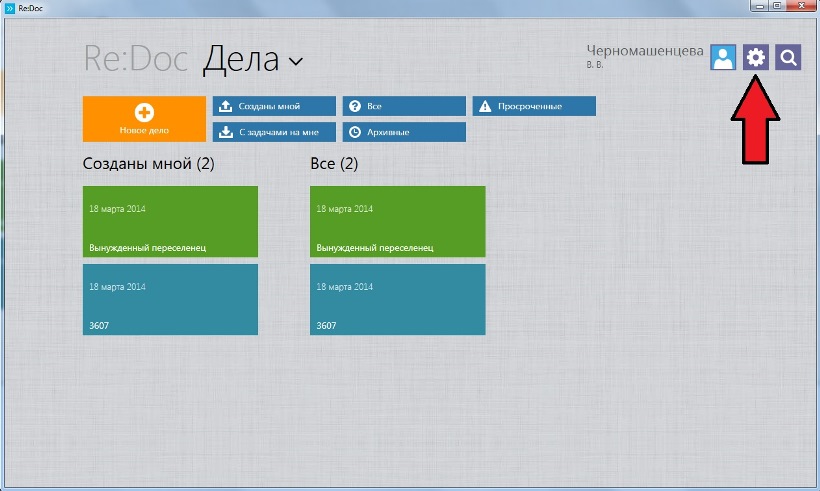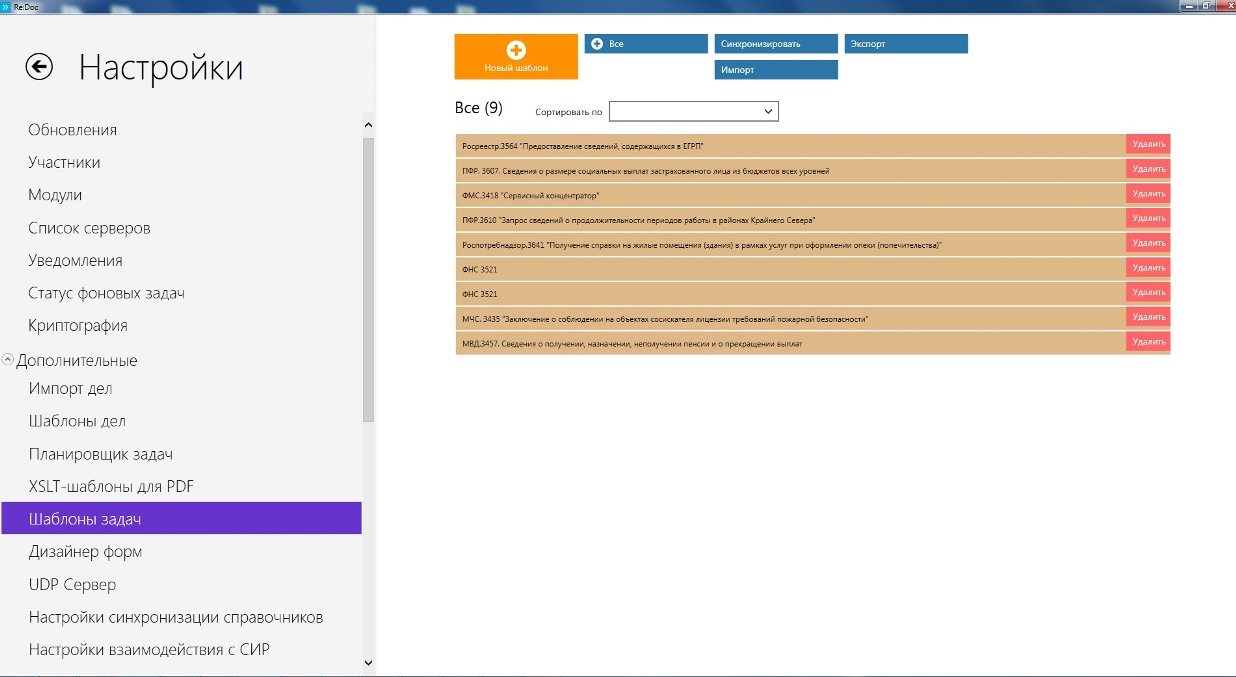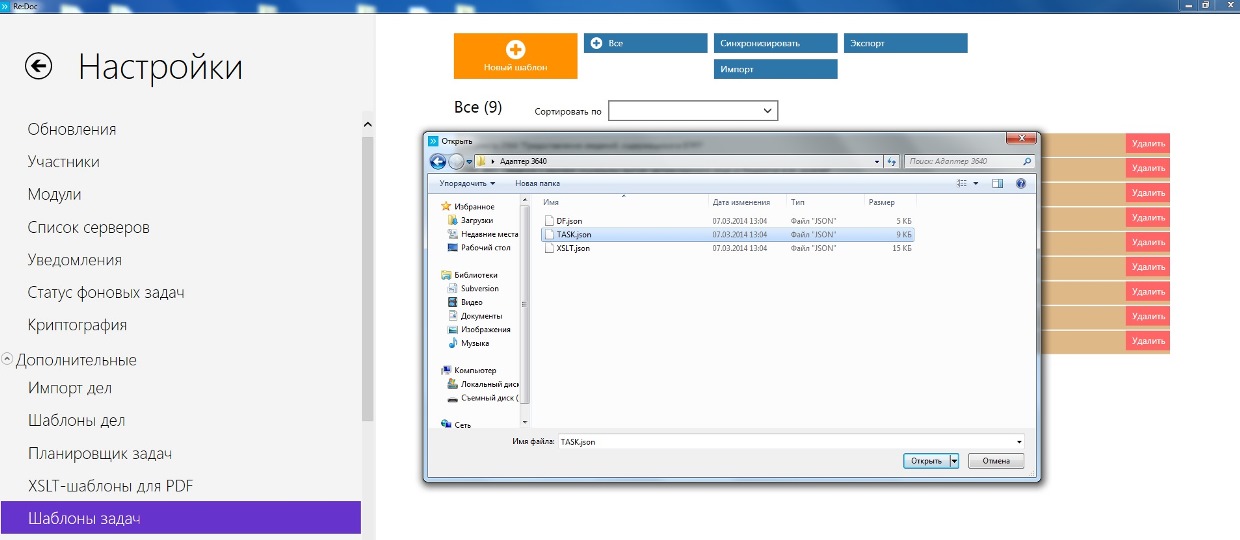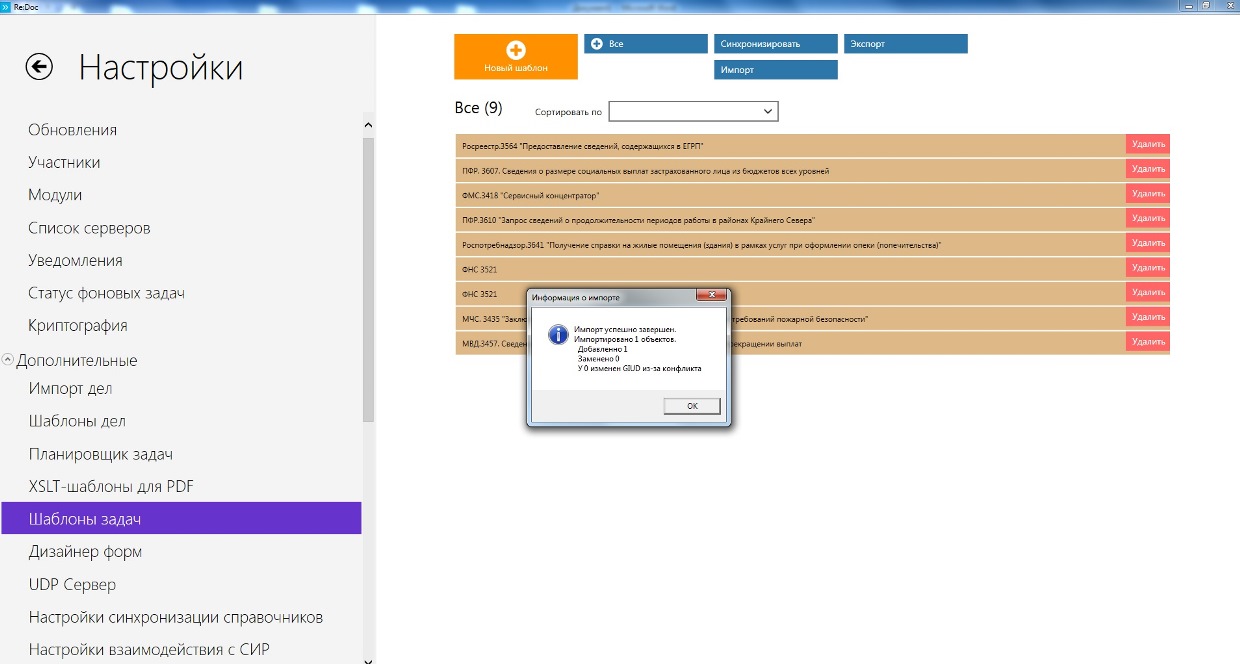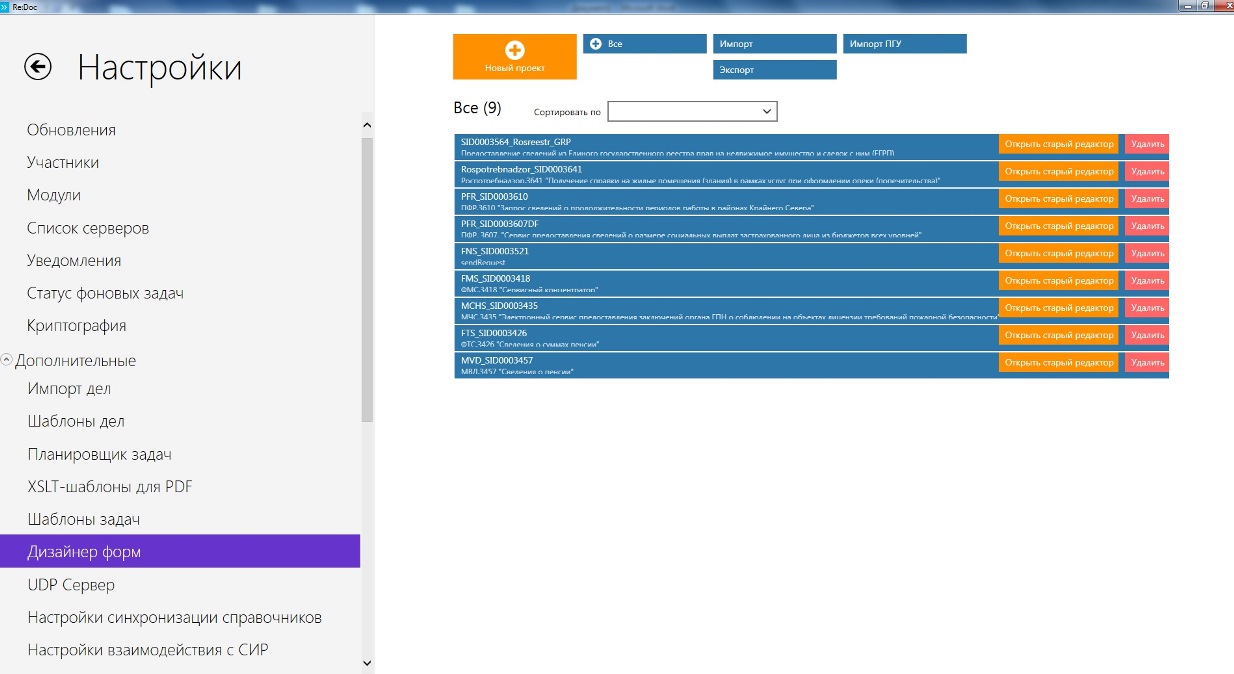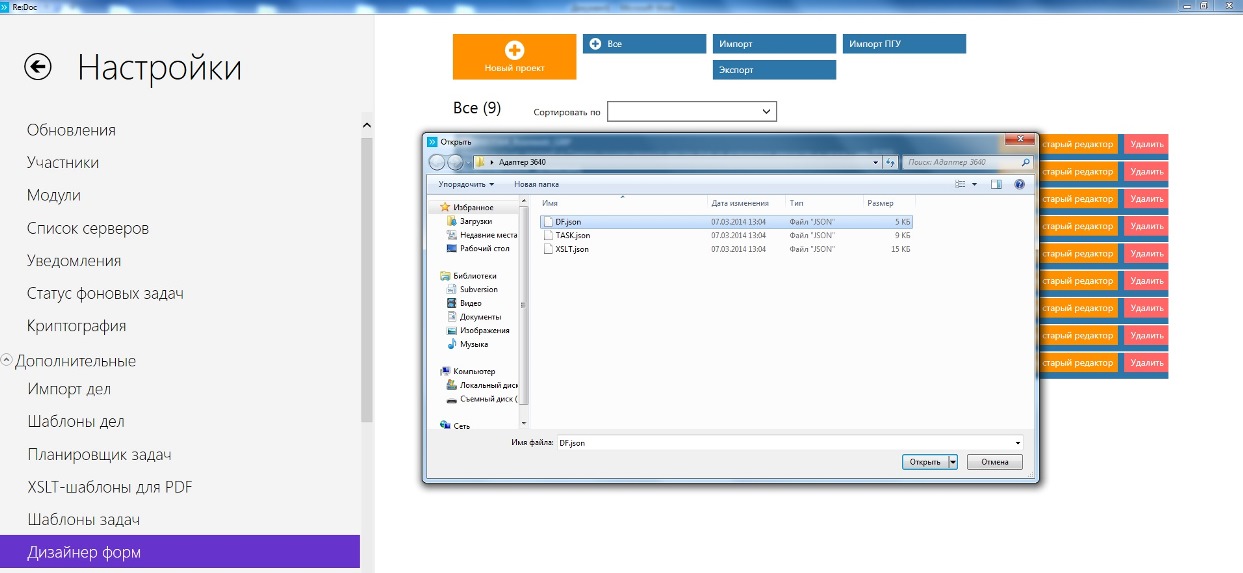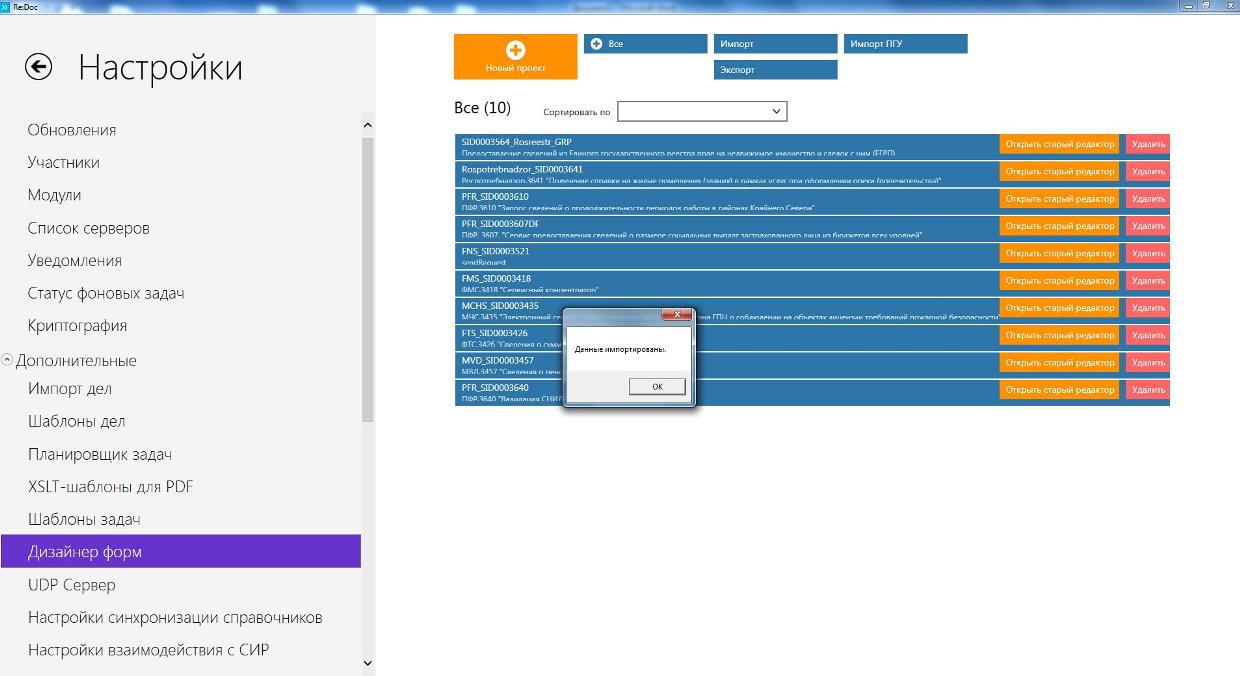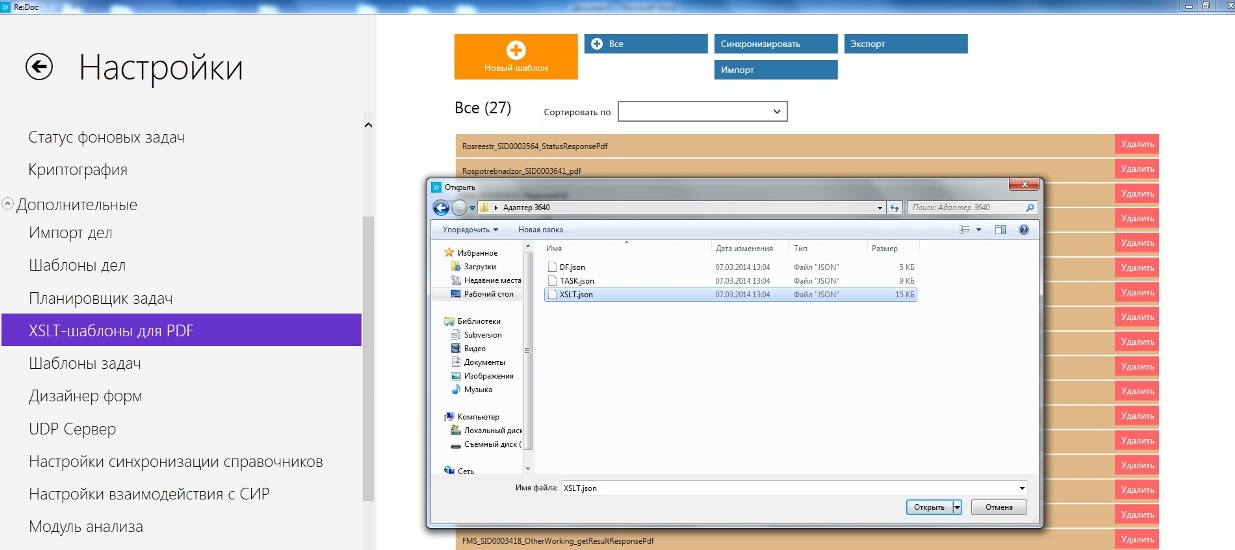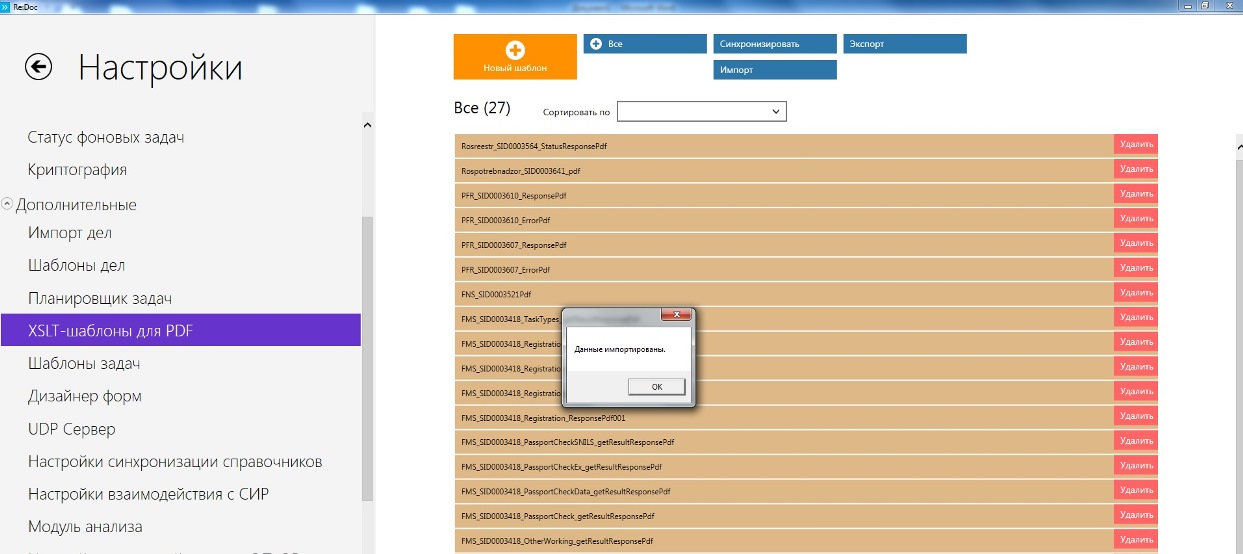Импорт адаптеров — различия между версиями
| [непроверенная версия] | [непроверенная версия] |
| Строка 56: | Строка 56: | ||
Выбираем файл формата XSLT.JSON импортируемого адаптера. | Выбираем файл формата XSLT.JSON импортируемого адаптера. | ||
| − | [[Файл: | + | [[Файл:12a.jpg]] |
Нажимаем ''Открыть'', после чего появится окошко с информацией о завершении импорта: | Нажимаем ''Открыть'', после чего появится окошко с информацией о завершении импорта: | ||
| − | [[Файл: | + | [[Файл:13a.jpg]] |
Нажимаем ''ОК''. Адаптер импортирован. | Нажимаем ''ОК''. Адаптер импортирован. | ||
Шаблоны можно импортировать в любом порядке, главное, чтобы были импортированы все три файла. | Шаблоны можно импортировать в любом порядке, главное, чтобы были импортированы все три файла. | ||
Версия 14:28, 23 марта 2014
Чтобы импортировать адаптер в Re:Doc, необходимо выполнить импорт трёх файлов шаблонов адаптера в формате .json.
• Импорт шаблона задач
Заходим в Настройки -> Дополнительные -> Шаблоны задач
Нажимаем кнопку Импорт.
Выбираем файл формата TASK.JSON импортируемого адаптера.
Нажимаем Открыть, после чего появится окошко с информацией о завершении импорта:
Нажимаем ОК и переходим к следующему пункту импорта.
• Импорт формы
Импорт формы происходит аналогично импорту шаблона задач. Переходим в пункт Дизайнер форм, он находится сразу под пунктом Шаблоны задач.
Нажимаем кнопку Импорт.
Выбираем файл формата DF.JSON импортируемого адаптера.
Нажимаем Открыть, после чего появится окошко с информацией о завершении импорта:
Нажимаем ОК и переходим к следующему пункту импорта.
• Импорт шаблона XSLT
Аналогично предыдущим пунктам импортируем шаблон XSLT. Выбираем пункт XSLT-шаблоны для PDF, он находится над пунктом Шаблоны задач.
Нажимаем кнопку Импорт.
Выбираем файл формата XSLT.JSON импортируемого адаптера.
Нажимаем Открыть, после чего появится окошко с информацией о завершении импорта:
Нажимаем ОК. Адаптер импортирован.
Шаблоны можно импортировать в любом порядке, главное, чтобы были импортированы все три файла.